Kuinka palauttaa vaurioitunut piirustus autocadissa

- 968
- 249
- Steven Hamill
Valitettavasti kuten missä tahansa ohjelmistossa, AutoCAD: ssä, viiveet, virheet ja lähdöt ovat mahdollisia, mikä voi johtaa siihen, että piirustuksen/hänen, hajotettujen tietojen täydellinen tai osittainen menetys, varsinkin jos automaattinen säilytys on irrotettu.

Tässä tapauksessa kehittäjät tarjosivat ja integroidut erityiset apuohjelmat, jotka palauttavat ja tarkistavat vaurioituneen projektin mahdollisten virheiden varalta riippumatta.
Tiedoston palauttaminen rakennetun apuohjelman avulla
Jos virheet suoraan ohjelman työn aikana, se säilyttää automaattisesti esitetyt muutokset ja merkitsee "DWG" -projektia vaurioituneeksi.
Auton Crockin suorituskyvyn palauttamisen jälkeen tarkistus käynnistetään automaattisesti ja korjataan korjauksia työn oikeellisuuden saavuttamiseksi.
Mutta jos tarkistusta ei lanseerattu, voit suorittaa sen manuaalisesti:
- Avaa valikkoosa "A" (vasen yläkulma) ja siirry "apuohjelma" -linjaan.
- Napsauta Rivia "tarkista" avautumisluettelossa.
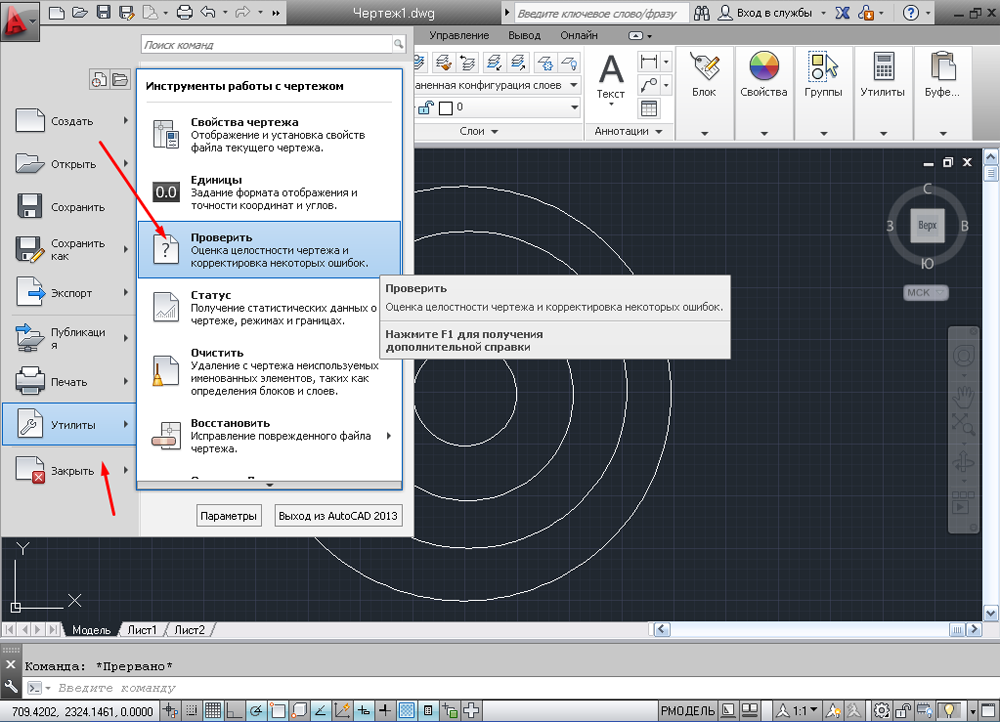
- Napsauta "Kyllä" vastauksena komennon pyyntöön korjataksesi löydetyt virheet.

- Jos jotain löytyy, korjaukset tehdään automaattisesti.
AutoCAD -piirustuspäällikkö
Tämä on tehokkaampi työkalu vaurioituneiden tiedostojen palauttamiseen kuin yllä oleva apuohjelma, ja useimmissa tapauksissa se auttaa palauttamaan jopa häiriintyneen projektin.
Se käynnistetään oletusarvoisesti epäonnistumisen palauttamisen jälkeen, mutta "dispetteria" voidaan kutsua manuaalisesti.
Jos haluat tehdä tämän, avaa valikko sitten - "Apuohjelma" -osa ja valitse "Avaa piirustusten palauttamisen dispetteri":
- Dispetteri tallentaa tiedostot, jotka onnistuivat tallentamaan ennen vikaantumista. Siellä voit myös perehtyä päivämäärään/aikaan ja viimeisen suojelun paikkaan.
- Viimeinen säilynyt esine on sallittu ".Sv $ ", se on suurin kiinnostava, koska se sisältää kaikki viimeisimmät muutokset.
- Laajentumisella ".DWG "on viimeinen manuaalinen säilyttäminen.
- Kera ".Sv $ ", sinun tulisi kiinnittää huomiota".Bak "on varmuuskopio, joka aktivoituu suoritettaessa" valikkoa " -" Tallenna "tai" Ctrl+S ". Muotoile tiedostoja ".Bak ", eli varmuuskopiot, kirjoitetaan automaattisesti uudelleen.
- Palauttaaksesi napsauttamalla hiiren vasenta painiketta yhdellä oikealla vaihtoehdolla, odota piirustuksen lataamista ja avaamista ja pidä se manuaalisesti, uudella nimellä ja tietyllä sijainnilla.
Jos haluat nähdä, mihin automaattisen tateng -tiedostot tallennetaan, avaa "Parametrit", "Files" -välilehti ja etsi "Auto -caves -kansio" -osa, jossa vaadittu luetteloosoite ilmoitetaan.
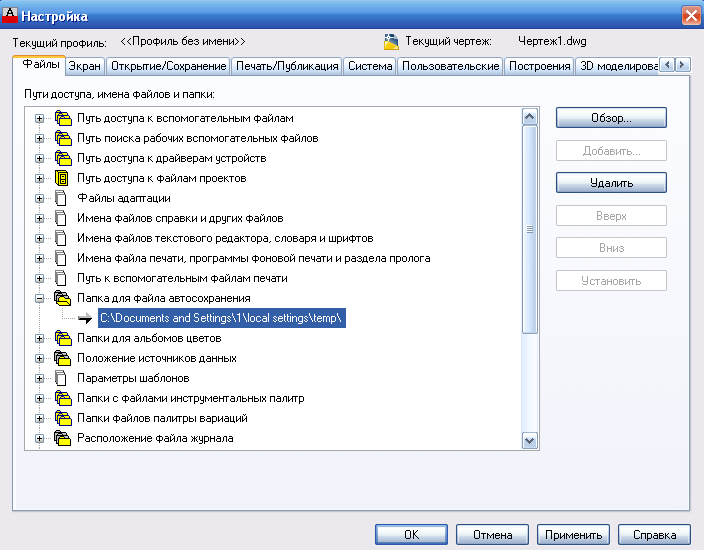
Piirroksen palauttaminen autokadoissa käyttämällä "palautus" -apuohjelmaa
Tämä toiminnallisuus on samassa osassa "apuohjelma".
- Puhelun jälkeen ehdotetaan, että valitset tuodun objektin, löydä se kansioluettelosta, esimerkiksi "My Pragings" -kansiossa ja napsauta "Avaa".
- Kun työ on valmis, AutoCAD -tekstiikkuna tulee esiin, ja se sisältää tietoja palauttamisesta ja samanaikaisesti löydetyistä virheistä.
DWG: n laajennusprojekti ei aukea
Kun virhe ilmestyy, "piirustus ei ole kelvollinen", sinun tulisi ensin päättää, onko ongelma todella luotu AutoCAD -ohjelmassa.
Varmennusta varten avaamme objektin missä tahansa tekstieditorissa, esimerkiksi ”muistikirjan” ja etsimme ja kiinnitämme huomiota neljään ensimmäiseen merkkiin, niiden tulisi olla ”AC10 ...”, jos näin ei ole, niin niin sitten Kolmas -osapuoli pehmeä.
Jos merkit vastaavat, yritä suorittaa seuraavat toimet:
- Mahdollinen syy virheen esiintymiseen on lähdetiedoston "kloonien" läsnäollessa, jolla on sama nimi, mutta luvalla ".Dwl1 "tai".Dwl2 ".
- Käyttöjärjestelmän versiosta riippuen avaa piilotetut tiedostot ja kansiot ja siirry hakemistoon, johon projektit tallennetaan.
- Sitten sinun on löydettävä kaikki elementit ".dwl "samoilla nimillä ja poista ne vain.
Kuinka muuten voit palauttaa piirustuksen AutoCAD: ssä: Lisämenetelmiä
Leikkaa alla kuvattuja toimia voi olla missä tahansa sekvenssissä:
- Yritä tyhjentää ".DWG "Liitä ongelmaobjekti ulkoisena linkkinä. Voit tehdä tämän käyttämällä ”alus” -tiimiä ja valitse ohjelmistoversiosta riippuen “Liitä DWG” tai “Link to DWG”.
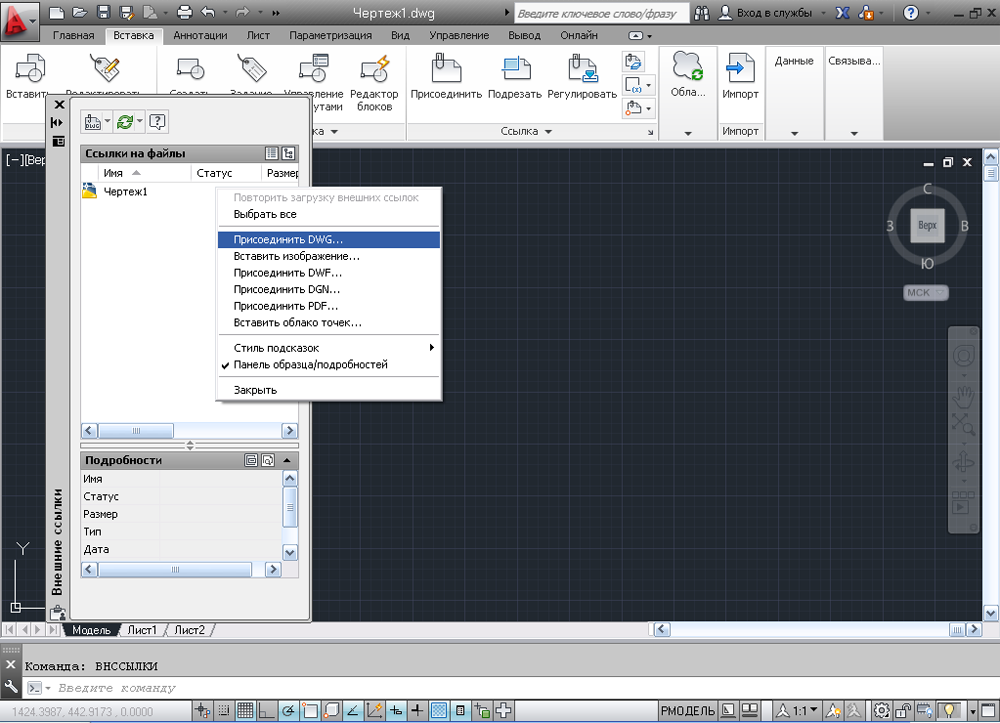
- Vie projekti DXFout -komennolla DFX -muodossa ja luo sitten tyhjä DWG ja DXFIN -komento Tuo luotu objekti.
Hyödyllisiä komentoja ja muuttujia
- "SaveTime" - "Automaattisen säilyttämisen" toimintojen välinen asennus;
- "Reporterror" - lähettää virhekaportin, kun "lensi ulos" auto -boxista;
- "RecoveryMode" - Tallenna tiedot vian jälkeen;
- "Isavebak" - lisää peräkkäisten suojelujen nopeutta;
- "Drstate" - sulkee/avaa Dispetcher -ikkunan.
Jos mikään yllä olevista ei ole tuonut halutun tuloksen, yritä käyttää toista AutoCAD -versiota ja tarkista kolmannen osapuolen ohjelmien työ autokadoille.

